Linux CPU占用率原理与精确度分析

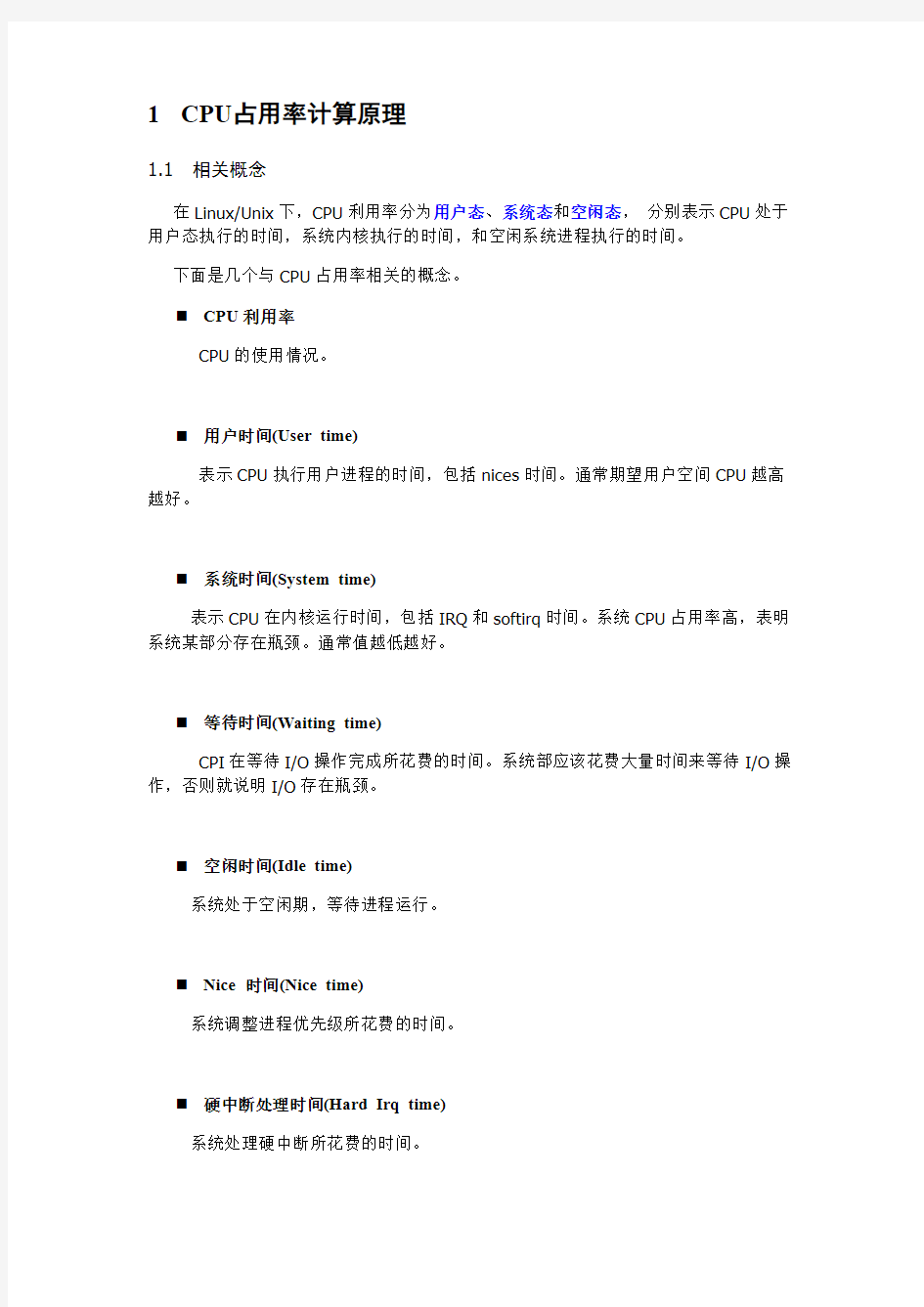
Linux CPU占用率原理与
精确度分析
https://www.360docs.net/doc/bf2029043.html,
1CPU占用率计算原理
1.1相关概念
在Linux/Unix下,CPU利用率分为用户态、系统态和空闲态,分别表示CPU处于用户态执行的时间,系统内核执行的时间,和空闲系统进程执行的时间。
下面是几个与CPU占用率相关的概念。
?CPU利用率
CPU的使用情况。
?用户时间(User time)
表示CPU执行用户进程的时间,包括nices时间。通常期望用户空间CPU越高越好。
?系统时间(System time)
表示CPU在内核运行时间,包括IRQ和softirq时间。系统CPU占用率高,表明系统某部分存在瓶颈。通常值越低越好。
?等待时间(Waiting time)
CPI在等待I/O操作完成所花费的时间。系统部应该花费大量时间来等待I/O操作,否则就说明I/O存在瓶颈。
?空闲时间(Idle time)
系统处于空闲期,等待进程运行。
?Nice时间(Nice time)
系统调整进程优先级所花费的时间。
?硬中断处理时间(Hard Irq time)
系统处理硬中断所花费的时间。
?软中断处理时间(SoftIrq time)
系统处理软中断中断所花费的时间。
?丢失时间(Steal time)
被强制等待(involuntary wait)虚拟CPU的时间,此时hypervisor在为另一个虚拟处理器服务。
下面是我们在top命令看到的CPU占用率信息及各项值含义。
Cpu(s): 0.2%us, 0.2%sy, 0.0%ni, 99.2%id, 0.5%wa, 0.0%hi, 0.0%si, 0.0%st
us: User time
sy: System time
ni: Nice time
id: Idle time
wa: Waiting time
hi: Hard Irq time
si: SoftIrq time
st: Steal time
1.2CPU占用率计算
Linux CPU占用率计算,都是根据/proc/stat文件内容计算而来,下面是stat 文件内容样例,内核版本不同,会稍有不同,但内容基本一致。
CPU信息,cpu为总的信息,cpu0 … cpun为各个具体CPU信息
cpu 661733 468 503925 233055573 548835 14244 15849 0
上面共有8个值(单位:ticks),分别为:
User time,661733 Nice time, 468
System time, 503925 Idle time,233055573
Waiting time,548835 Hard Irq time, 14244
SoftIRQ time,15849 Steal time,0
CPU占用率计算公式如下:
CPU时间=user+system+nice+idle+iowait+irq+softirq+Stl
%us=(User time + Nice time)/CPU时间*100%
%sy=(System time + Hard Irq time +SoftIRQ time)/CPU时间*100%
%id=(Idle time)/CPU时间*100%
%ni=(Nice time)/CPU时间*100%
%wa=(Waiting time)/CPU时间*100%
%hi=(Hard Irq time)/CPU时间*100%
%si=(SoftIRQ time)/CPU时间*100%
%st=(Steal time)/CPU时间*100%
2CPU占用率内核实现
下面以RHEL6内核源码版本2.6.32-220.el6 x86_64为例,来介绍内核源码实现。/proc/stat文件的创建由函数proc_stat_init()实现,在文件fs/proc/stat.c中,在内核初始化时调用。/proc/stat文件相关函数时间均在stat.c文件中。
对/proc/stat文件的读写方法为proc_stat_operations。
00152: static const struct file_operations proc_stat_operations = {
stat_open,
00153: .open =
seq_read,
00154: .read =
seq_lseek,
00155: .llseek =
00156: .release = single_release,
00157: };
00158:
打开文件函数stat_open(),函数首先申请大小为size的内存,来存放临时数据(也是我们看到的stat里的最终数据)。
00128: static int s t a t_o p e n(struct inode *inode, struct file *file) 00129: {
00130: unsigned size = 4096 * (1 + num_possible_cpus() / 32); 00131: char *buf;
00132: struct seq_file *m;
00133: int res;
00134:
00135: / * don't ask for more than the kmalloc() max size, currently 128 KB */
00136: if (size > 128 * 1024)
00137: size = 128 * 1024;
00138: buf = kmalloc(size, GFP_KERNEL);
00139: if (! buf)
00140: return - ENOMEM;
00141:
00142: res = single_open(file, show_stat, NULL);
00143: if (! res) {
00144: m = file- >private_data;
00145: m- >buf = buf;
00146: m- >size = size;
00147: } else
00148: kfree(buf);
00149: return res;
00150: } ? end stat_open ?
00151:
/proc/stat文件的数据由show_stat()函数填充。注意42行for_each_possible_cpu(i)循环,是累加计算所有CPU的数据,如我们前面的示例看到的/proc/stat文件中第一行cpu值。
cpu 661733 468 503925 233055573 548835 14244 15849 0
00025: static int s h o w_s t a t(struct seq_file *p, void *v)
00026: {
00027: int i, j;
00028: unsigned long jif;
00029: cputime64_t user, nice, system, idle, iowait, irq, softirq, steal;
00030: cputime64_t guest;
00031: u64 sum = 0;
00032: u64 sum_softirq = 0;
00033: unsigned int per_softirq_sums[NR_SOFTIRQS] = {0}; 00034: struct timespec boottime;
00035:
00036: user = nice = system = idle = iowait =
00037: irq = softirq = steal = cputime64_zero;
00038: guest = cputime64_zero;
00039: getboottime(&boottime);
00040: jif = https://www.360docs.net/doc/bf2029043.html,_sec;
00041:
00042: for_each_possible_cpu(i) {
00043: user = cputime64_add(user, kstat_cpu(i)https://www.360docs.net/doc/bf2029043.html,er); 00044: nice = cputime64_add(nice, kstat_cpu(i).cpustat.nice); 00045: system = cputime64_add(system,
kstat_cpu(i).cpustat.system);
00046: idle = cputime64_add(idle, kstat_cpu(i).cpustat.idle);
00047: idle = cputime64_add(idle, arch_idle_time(i)); 00048: iowait = cputime64_add(iowait,
kstat_cpu(i).cpustat.iowait);
00049: irq = cputime64_add(irq, kstat_cpu(i).cpustat.irq); 00050: softirq = cputime64_add(softirq,
kstat_cpu(i).cpustat.softirq);
00051: steal = cputime64_add(steal, kstat_cpu(i).cpustat.steal); 00052: guest = cputime64_add(guest,
kstat_cpu(i).cpustat.guest);
00053: sum += kstat_cpu_irqs_sum(i);
00054: sum += arch_irq_stat_cpu(i);
00055:
00056: for (j = 0; j < NR_SOFTIRQS; j++) {
00057: unsigned int softirq_stat = kstat_softirqs_cpu(j, i); 00058:
00059: per_softirq_sums[j] += softirq_stat;
00060: sum_softirq += softirq_stat;
00061: }
00062: }
00063: sum += arch_irq_stat();
00064:
00065: seq_printf(p,
"cpu %llu %llu %llu %llu %llu %llu %llu %llu %llu\n", 00066: (unsigned long long)cputime64_to_clock_t(user), 00067: (unsigned long long)cputime64_to_clock_t(nice), 00068: (unsigned long long)cputime64_to_clock_t(system), 00069: (unsigned long long)cputime64_to_clock_t(idle), 00070: (unsigned long long)cputime64_to_clock_t(iowait), 00071: (unsigned long long)cputime64_to_clock_t(irq), 00072: (unsigned long long)cputime64_to_clock_t(softirq), 00073: (unsigned long long)cputime64_to_clock_t(steal), 00074: (unsigned long long)cputime64_to_clock_t(guest));
计算总的CPU各个值user、nice、system、idle、iowait、irq、softirq、steal后,就分别计算各个CPU的使用情况(75~100行)。
00075: for_each_online_cpu(i) {
00076:
00077: / * Copy values here to work around gcc- 2.95.3, gcc- 2.96 */ 00078: user = kstat_cpu(i)https://www.360docs.net/doc/bf2029043.html,er;
00079: nice = kstat_cpu(i).cpustat.nice;
00080: system = kstat_cpu(i).cpustat.system;
00081: idle = kstat_cpu(i).cpustat.idle;
00082: idle = cputime64_add(idle, arch_idle_time(i)); 00083: iowait = kstat_cpu(i).cpustat.iowait;
00084: irq = kstat_cpu(i).cpustat.irq;
00085: softirq = kstat_cpu(i).cpustat.softirq;
00086: steal = kstat_cpu(i).cpustat.steal;
00087: guest = kstat_cpu(i).cpustat.guest;
00088: seq_printf(p,
00089: "cpu%d %llu %llu %llu %llu %llu %llu %llu %llu %llu\n", 00090: i,
00091: (unsigned long long)cputime64_to_clock_t(user), 00092: (unsigned long long)cputime64_to_clock_t(nice), 00093: (unsigned long long)cputime64_to_clock_t(system), 00094: (unsigned long long)cputime64_to_clock_t(idle), 00095: (unsigned long long)cputime64_to_clock_t(iowait), 00096: (unsigned long long)cputime64_to_clock_t(irq), 00097: (unsigned long long)cputime64_to_clock_t(softirq), 00098: (unsigned long long)cputime64_to_clock_t(steal), 00099: (unsigned long long)cputime64_to_clock_t(guest)); 00100: }
104 行计算所有CPU上中断次数,104~105行计算CPU上每个中断向量的中断次数。注意:/proc/stat文件中,将所有可能的NR_IRQS个中断向量计数都记录下来,但我们的机器上通过只是用少量的中断向量,这就是看到/proc/stat 文件中,intr一行后面很多值为0的原因。
show_stat()函数最后获取进程切换次数nctxt、内核启动的时间btime、所有创建的进程processes、正在运行进程的数量procs_running、阻塞的进程数量procs_blocked和所有io等待的进程数量。
00101: seq_printf(p, "intr %llu", (unsigned long long)sum);
00102:
00103: / * sum again ? it could be updated? */
00104: for_each_irq_nr(j)
00105: seq_printf(p, " %u", kstat_irqs(j));
00106:
00107: seq_printf(p,
00108: "\nctxt %llu\n"
00109: "btime %lu\n"
00110: "processes %lu\n"
00111: "procs_running %lu\n"
00112: "procs_blocked %lu\n",
00113: nr_context_switches(),
00114: (unsigned long)jif,
00115: total_forks,
00116: nr_running(),
00117: nr_iowait());
00118:
00119: seq_printf(p, "softirq %llu", (unsigned long long)sum_softirq); 00120:
00121: for (i = 0; i < NR_SOFTIRQS; i++)
00122: seq_printf(p, " %u", per_softirq_sums[i]);
00123: seq_printf(p, "\n");
00124:
00125: return 0;
00126: } ? end show_stat ?
00127:
3Linux CPU占用率精确性分析
在使用类似top命令,观察系统及各进程CPU占用率时,可以指定刷新时间间隔,以及时刷新和实时观察CPU占用率。
top命令默认情况下,是每3秒刷新一次。也可以通过top -d <刷新时间间隔> 来指定刷新频率,如top -d 0.1或top -d 0.01等。top执行时,也可以按“s”键,修改时间间隔。
我们可以将CPU占用率刷新间隔设置很低,如0.01秒。但过低的刷新频率是否能够更准确观察到CPU占用率?Linux 系统提供的CPU占用率信息是否足够精确?
根据前面分析,我们已知Linux是根据/proc/stat文件的内容来计算CPU占用率,也就是精确度和/proc/stat提供的数据精确度有关。那么
(1)/proc/stat文件中的内容单位是什么?
(2)多久会刷新/proc/stat中的数据?
cpu 926 0 4160 5894903 2028 0 7 0 0
cpu0 80 0 473 367723 658 0 3 0 0
3.1 /proc/stat中的数据单位精度
/proc/stat中CPU数据信息,单位是ticks。内核中有个全局变量jiffies,来记录系统启动以来,经历的ticks数量。
cpu1 13 0 200 368639 63 0 0 0 0
ticks(滴答)就是系统时钟中断的时间间隔,该值与内核中HZ值有关,即ticks = 1/HZ。HZ值的大小,在内核编译时可配置的。某台机器上是RHEL6.1内核,配置的HZ值为1000。
[root@ssd boot]# uname -a
Linux ssd 2.6.32-131.0.15.el6.x86_64 #1 SMP Tue May 10 15:42:40 EDT 2011 x86_64 x86_64 x86_64
GNU/Linux
[root@ssd boot]# cat config-2.6.32-131.0.15.el6.x86_64 |grep CONFIG_HZ
# CONFIG_HZ_100 is not set
# CONFIG_HZ_250 is not set
# CONFIG_HZ_300 is not set
CONFIG_HZ_1000=y
CONFIG_HZ=1000
[root@ssd boot]#
HZ的值,就是每秒的时钟中断数量。可以观察/proc/interrupts中时钟中断值变化,
来计算HZ的值。当HZ的值为1000时,ticks的单位即为1/1000秒,即1ms。
Every 5.0s: cat /proc/interrupts |grep LOC Tue May 15 15:54:22 2012
LOC: 1621246 308599 28013 16995 37126 95699
1159285 2399641 552961 63923 58053
20580 17037 49626 1004223 48133 Local timer interrupts
3.2 CPU利用率统计信息更新
在时钟中断程序中,更新CPU利用信息,即每个ticks更新一次。
include/linux/kernel_stat.h中,有相应函数接口,专门用来更新CPU利用率信息。如
account_user_time()是更新用户态CPU信息。
00111: / *
00112: * Lock/ unlock the current runqueue - to extract task statistics:
00113: */
00114: extern unsigned long long t a s k_d e l t a_e x e c(struct
task_struct *);
00115:
00116: extern void a c c o u n t_u s e r_t i m e(struct t ask_struct *,
cputime_t, c putime_t);
00117: extern void a c c o u n t_s y s t e m_t i m e(struct t ask_struct *,
int, c putime_t,
00117: c putime_t);
00118: extern void a c c o u n t_s t e a l_t i m e(cputime_t); 00119: extern void a c c o u n t_i d l e_t i m e(cputime_t);
00120:
00121: extern void a c c o u n t_p r o c e s s_t i c k(struct t ask_struct *, int u ser);
00122: extern void a c c o u n t_s t e a l_t i c k s(unsigned long ticks); 00123: extern void a c c o u n t_i d l e_t i c k s(unsigned long ticks);
在内核中有一个per CPU变量kernel_stat,专门用来记录CPU利用信息。其定义在include/linux/kernel_stat.h中。
00039: D E C L A R E_P E R_C P U(struct k ernel_stat, k stat); 00040:
00041: #define kstat_cpu(cpu) per_cpu(kstat, cpu)
每次时钟中断时(ticks),就会更新kernel_stat变量中各个成员变量的值。/proc/stat 文件中的值,都是在程序读取时更新,内核并不会主动更新/proc/stat中的数据。
/proc/stat中的CPU信息是通过kernel_stat各个成员变量的值计算而来。
3.3 CPU利用率精确性分析
通过前面分析,我们可以得出以下结论:
(1)Linux CPU占用率是根据/proc/stat文件中的数据计算而来;
(2)/proc/stat中的数据精度为ticks,即1/HZ秒;
(3)内核每个ticks会更新一次CPU使用信息;
(4)CPU占用率的精度为1/HZ秒。
4Linux CPU占用率是否准确?
有时偶尔会遇到类似问题:在稳定计算压力下,进程CPU占用率不稳定;或者特性进程CPU占用率明显不准。即在系统切换次数很高时,Linux的CPU利用率计算机制可能不准确。
那么Linux的CPU利用率计算到底是否准确?若可能不准确,则什么情况下出现这种情况?
4.1 Linux CPU占用率不准确情形
在前面分析中,Linux内核是在每次时钟中断时更新CPU使用情况,即1/HZ秒更新一次。时钟中断时,只会看到当前正在运行的进程信息。以下图为例,红色箭头表示时钟中断(Timer Interrupt)。
第一次中断时,看到进程A在运行。但进程A运行时间短,进程B运行。第二次中断时,进程C运行;在第三次中断到来时,再次调度进程A执行。第三次此中断时,进程C运行。
按照Linux内核CPU占用率统计方法,在第1次和第2次中断期间,内核并没有看到进程B在运行;于是就漏掉了进程B使用CPU的信息。同样道理,在第2次和第3次中断期间,漏掉了进程B使用CPU的情况。这样,就导致了Linux内核CPU占用率统计不准确。
发生CPU占用率不准确的原因是:在一个时钟中断周期内,发生了多次进程调度。时钟中断的精度是1/HZ秒。
4.2 top命令CPU使用率准确吗?
只有在一个时钟中断周期内发生多次进程调度,才会出现CPU占用率不准的情况。那么top命令中CPU使用率是否准确与进程调度频率有关。
若HZ的值为250,则ticks值为4ms;若HZ值为1000,则ticks值为1ms。在HZ 为250时,只要进程的调度间隔大于4ms,CPU占用率就准确。HZ为1000时,调度间隔大于1ms,CPU占用率计算就准确。
进程调度次数少,CPU占用率就准确;调度时间间隔小于时钟中断,就可能不准确。那么进程调度的时机是怎样的?如何观察进程调度次数?
4.2.1进程调度时机
?进程状态转换的时刻:进程终止、进程睡眠
进程要调用sleep()或exit()等函数进行状态转换,这些函数会主动调用调度程序进行进程调度;
?当前进程的时间片用完时(current->counter=0)
由于进程的时间片是由时钟中断来更新的
?设备驱动程序
当设备驱动程序执行长而重复的任务时,直接调用调度程序。在每次反复循环中,驱动程序都检查need_resched的值,如果必要,则调用调度程序schedule()主动放弃CPU。
?进程从中断、异常及系统调用返回到用户态时
不管是从中断、异常还是系统调用返回,最终都调用ret_from_sys_call(),由这个函数进行调度标志的检测,如果必要,则调用调度程序。那么,为什么从系统调用返回时要调用调度程序呢?这当然是从效率考虑。从系统调用返回意味着要离开内核态而返回到用户态,而状态的转换要花费一定的时间,因此,在返回到用户态前,系统把在内核态该处理的事全部做完。
4.2.2进程调度次数观察
可以通过vmstat命令,来观察系统中进程切换次数,cs域的值就是切换次数。HZ 的值,可以通过内核配置文件来确定,若/proc/config.gz存在,导出这个文件查看即可。
也可以通过查看/proc/sched_debug文件内容,来观察切换次数(nr_switches)。
[root@ssd proc]# watch -d -n 1 'cat /proc/sched_debug |grep nr_switches'
算机制是准确的。
【实验一】常用网络管理命令的使用
实验1 常用网络管理命令的使用 一.实验目的 1.掌握各种主要命令的作用。 2.掌握各种网络命令的主要测试方法。 3.理解各种网络命令主要参数的含义。 二.实验环境 1.安装有Windows 2003 Server操作系统的计算机二台。 2.至少有两台机器通过交叉双绞线相连或通过集线器相连。 三.实验理论基础 在网络调试的过程中,常常要检测服务器和客户机之间是否连接成功、希望检查本地计算机和某个远程计算机之间的路径、检查TCP/IP的统计情况以及系统使用DHCP分配IP地址时掌握当前所有的TCP/IP网络配置情况,以便及时了解整个网络的运行情况,以确保网络的连通性,保证整个网络的正常运行。在Windows 2003中提供了以下命令行程序。 (1) ping:用于测试计算机之间的连接,这也是网络配置中最常用的命令; (2) ipconfig:用于查看当前计算机的TCP/IP配置; (3) netstat:显示连接统计; (4) tracert:进行源主机与目的主机之间的路由连接分析; (5) arp:实现IP地址到物理地址的单向映射。 四.实验参考步骤 1.Ping命令 Ping用于确定网络的连通性。命令格式为:Ping 主机名/域名/IP地址 一般情况下,用户可以通过使用一系列Ping命令来查找问题出在什么地方,或检验网络运行的情况时。典型的检测次序及对应的可能故障如下: (1)ping 127.0.0.1:如果测试成功,表明网卡、TCP/IP协议的安装、IP地址、子网掩码的设置正常。如果测试不成功,就表示TCP/IP的安装或运行存在某些最基本的问题。 (2)ping 本机IP:如果测试不成功,则表示本地配置或安装存在问题,应当对网络设备和通讯介质进行测试、检查并排除。 (3)ping 局域网内其它IP:如果测试成功,表明本地网络中的网卡和载体运行正确。但如果收到0个回送应答,那么表示子网掩码不正确或网卡配置错误或电缆系统有问题。 (4)ping 网关IP:这个命令如果应答正确,表示局域网中的网关或路由器正在运行并能够做出应答。 (5)ping 远程IP:如果收到正确应答,表示成功的使用了缺省网关。对于拨号上网用户则表示能够成功的访问Internet。 (6) ping localhost:localhost是系统的网络保留名,它是127.0.0.1的别名,每台计算机都应该能够将该名字转换成该地址。如果没有做到这点,则表示主机文件(/Windows/host)存在问题。 (7)Ping https://www.360docs.net/doc/bf2029043.html,(一个著名网站域名):对此域名执行Ping命令,计算机必须先将域名转换成IP地址,通常是通过DNS服务器。如果这里出现故障,则表示本机DNS服务器的IP地址配置不正确,或DNS服务器有故障。 如果上面所列出的所有Ping命令都能正常运行,那么计算机进行本地和远程通信基本上就
Linux内核崩溃原因分析及错误跟踪技术
Linux内核崩溃原因分析及错误跟踪技术 随着嵌入式Linux系统的广泛应用,对系统的可靠性提出了更高的要求,尤其是涉及到生命财产等重要领域,要求系统达到安全完整性等级3级以上[1],故障率(每小时出现危险故障的可能性)为10-7以下,相当于系统的平均故障间隔时间(MTBF)至少要达到1141年以上,因此提高系统可靠性已成为一项艰巨的任务。对某公司在工业领域14 878个控制器系统的应用调查表明,从2004年初到2007年9月底,随着硬软件的不断改进,根据错误报告统计的故障率已降低到2004年的五分之一以下,但查找错误的时间却增加到原来的3倍以上。 这种解决问题所需时间呈上升的趋势固然有软件问题,但缺乏必要的手段以辅助解决问题才是主要的原因。通过对故障的统计跟踪发现,难以解决的软件错误和从发现到解决耗时较长的软件错误都集中在操作系统的核心部分,这其中又有很大比例集中在驱动程序部分[2]。因此,错误跟踪技术被看成是提高系统安全完整性等级的一个重要措施[1],大多数现代操作系统均为发展提供了操作系统内核“崩溃转储”机制,即在软件系统宕机时,将内存内容保存到磁盘[3],或者通过网络发送到故障服务器[3],或者直接启动内核调试器[4]等,以供事后分析改进。 基于Linux操作系统内核的崩溃转储机制近年来有以下几种: (1) LKCD(Linux Kernel Crash Dump)机制[3]; (2) KDUMP(Linux Kernel Dump)机制[4]; (3) KDB机制[5]; (4) KGDB机制[6]。 综合上述几种机制可以发现,这四种机制之间有以下三个共同点: (1) 适用于为运算资源丰富、存储空间充足的应用场合; (2) 发生系统崩溃后恢复时间无严格要求; (3) 主要针对较通用的硬件平台,如X86平台。 在嵌入式应用场合想要直接使用上列机制中的某一种,却遇到以下三个难点无法解决: (1) 存储空间不足 嵌入式系统一般采用Flash作为存储器,而Flash容量有限,且可能远远小于嵌入式系统中的内存容量。因此将全部内存内容保存到Flash不可行。
实验报告2 常用网络命令的使用
计算机网络实验报告 班级信工(2)班日期 2016-5-12 学号 20130702047 姓名李格 实验名称常用网络命令的使用 一、实验目的 1. 掌握几种常用的网络命令,通过使用这些命令能检测常见网络故障。 2. 理解各命令的含义,并能解释其显示内容的意义。 二、实验步骤 (一)ping 命令的使用 1、单击开始按钮,输入cmd 并按回车键,进入windows DOS环境。 2、输入ping/? 回车,了解ping命令的基本用法。结果如下: 最常用的ping命令是在ping后面直接跟域名或IP地址。测试内网或外网的联通情况。 3、依次输入以下命令并查看分析结果。 (1)输入ping https://www.360docs.net/doc/bf2029043.html,并回车查看分析结果。 结果如下:
分析: (2)输入ping 218.197.176.10并回车查看分析结果。结果如下: 分析: (3)输入ping https://www.360docs.net/doc/bf2029043.html, 并回车查看分析结果。结果如下: 分析: (3)输入pi ng 121.14.1.189 并回车查看分析结果。
结果如下: 分析: 4、使用不同的参数测试ping命令。 结果如下: 分析: (二)ipconfig 命令的使用 1、单击开始按钮,输入cmd 并按回车键,进入windows DOS环境。 2、输入ipconfig/? 回车,了解ipconfig 命令的基本用法。结果如下:
3、依次输入以下命令并查看分析结果。 (1)输入ipconfig 并回车查看并分析结果。结果如下:
分析: (2)输入ipconfig/all 并回车查看分析结果。结果:
实验一 常用网络命令的使用 实验报告
实验一、常用网络命令的使用 课程计算机网络班级2013167 姓名郑棋元 完成日期15年4月2 日课(内、外)总计本实验用时间四个小时【实验目的】 1.掌握常用网络命令的使用方法; 2.熟悉和掌握网络管理、网络维护的基本内容和方法 【实验内容】 1.阅读实验指导书提供的资料,结合本地环境对WINDOWS 常用网络命 令进行测试和练习。 2.分析总结实验场地的网络环境、拓扑结构、上网方式等。 【实验步骤和结果】 ⑴ARP:
⑵ftp
⑶Ipconfig ⑷Nbtstat
⑸net: ⑹Netstat ⑺Ping
⑻Route ⑼Telnet 没能调试出来⑽Tracert
【实验思考题】 1.说明如何了解本机及其所处网络的网络配置信息? 输入Ipconfig/all(该诊断命令显示所有当前的 TCP/IP 网络配置值) 2.若网络出现故障,说明使用网络命令进行故障检测的常用步骤? 运用Ping(验证与远程计算机的连接) ping 任一IP地址,如果能ping通,说明你的电脑的TCP/IP没有错误。 ping 自己的IP地址,如果能ping通,说明你的网卡都正常。 ping 路由。如果能通,说明你的主机到路由的物理连接还都正常。 ping 网址。如果能通却还是打不开网页,说明dns有错误。 【实验总结】 常用的网络命令虽然看起来简单,可能觉得没什么用处,但是对于网络问题的诊断却非常有用。用windows系统自带的命令行中的常用网络命令来诊断网络故障,不仅快捷,而且信息反映直观。 【实验心得与体会】 掌握了很多常用却不知道或知道却不熟悉的网络命令的使用方法,知道了两台PC机之间传输文件的多种方式。
探究linux内核,超详细解析子系统
探究linux内核,超详细解析子系统 Perface 前面已经写过一篇《嵌入式linux内核的五个子系统》,概括性比较强,也比较简略,现在对其进行补充说明。 仅留此笔记,待日后查看及补充!Linux内核的子系统 内核是操作系统的核心。Linux内核提供很多基本功能,如虚拟内存、多任务、共享库、需求加载、共享写时拷贝(Copy-On-Write)以及网络功能等。增加各种不同功能导致内核代码不断增加。 Linux内核把不同功能分成不同的子系统的方法,通过一种整体的结构把各种功能集合在一起,提高了工作效率。同时还提供动态加载模块的方式,为动态修改内核功能提供了灵活性。系统调用接口用户程序通过软件中断后,调用系统内核提供的功能,这个在用户空间和内核提供的服务之间的接口称为系统调用。系统调用是Linux内核提供的,用户空间无法直接使用系统调用。在用户进程使用系统调用必须跨越应用程序和内核的界限。Linux内核向用户提供了统一的系统调用接口,但是在不同处理器上系统调用的方法
各不相同。Linux内核提供了大量的系统调用,现在从系统 调用的基本原理出发探究Linux系统调用的方法。这是在一个用户进程中通过GNU C库进行的系统调用示意图,系 统调用通过同一个入口点传入内核。以i386体系结构为例,约定使用EAX寄存器标记系统调用。 当加载了系统C库调用的索引和参数时,就会调用0x80软件中断,它将执行system_call函数,这个函数按照EAX 寄存器内容的标示处理所有的系统调用。经过几个单元测试,会使用EAX寄存器的内容的索引查system_call_table表得到系统调用的入口,然后执行系统调用。从系统调用返回后,最终执行system_exit,并调用resume_userspace函数返回用户空间。 linux内核系统调用的核心是系统多路分解表。最终通过EAX寄存器的系统调用标识和索引值从对应的系统调用表 中查出对应系统调用的入口地址,然后执行系统调用。 linux系统调用并不单层的调用关系,有的系统调用会由
CPU使用率高怎么办 CPU使用率过高的解决办法
CPU使用率高怎么办CPU使用率过高的解决办法 发布时间:2012-09-09 12:03作者:电脑百事网原创来源:https://www.360docs.net/doc/bf2029043.html,1714 次阅读 关于CPU过高这个问题相信以前不少朋友也遇到过,当CPU使用率过高的时候,由于CPU资源不足,往往很容易出现电脑卡或者无响应的等情况。那么针对CPU使用率高怎么办呢?网上关于这个话题讨论很多,其实都是从两个方面去考虑,一个是软件方面,另外一个则是硬件方面,其中硬件方面其决定性因素,下面我们一起来详细与大家分析下。 CPU使用率高怎么办
要解决CPU使用率过高,首先我们要明白CPU过高是什么原因造成的,我们主要从软件与硬件入手: ⒈)软件方面导致的CPU使用率高 这方面主要涉及到的是系统问题,比如系统过于臃肿,开启过多程序以及电脑中病毒木马等等都会产生CPU使用率过高,而导致电脑速度慢。解决办法主要是围绕系统优化,优化开机启动项、尽量避免开启太多程序等等,以下我们会详细介绍。 ⒉)硬件方面导致的CPU使用率高 其实硬件方面决定着比较大的关系,比如如果电脑还是老爷机,采用最初的单核赛扬级处理器,那么这样的电脑,在多开启几个网页的情况下就容易导致CPU使用率过高,不管你怎么优化系统,这个问题始终无法很好解决,这主要是因为硬件本身过低造成的。 不过如今电脑均已经达到了双核以上,即便入门处理器在满足上网与办公也会有非常流畅的运行速度,因此如果是老电脑经常出现CPU使用率过高,那么建议大家最好升级处理器或者换电脑从根本上解决问题。对于如今入门双核处理器尽管满足基本上网与办公流畅,但运行大型应用也同样会存在CPU使用率高的问题,因此在DIY 装机中我们一定要了解电脑的用途与需求,选择合适的电脑配置。 最后我们再来重点与大家介绍下CPU使用率过高的解决办法。由于硬件方面,我们只能采取硬件升级来解决,所以这里不过多介绍,
常用网络命令操作
实验一常用网络命令操作 (一)实验目的: 掌握PING/NET/NETSH路由跟踪命令等常用命令的使用方法, 从这些命令的响应来确定网络的状态和路径情况 (二)实验环境 PC机及互联网 (三)实验内容 1.ping命令的使用 ping命令的具体语法格式:ping目的地址[参数1][参数2] 主要参数有: a:解析主机地址 n:数据:发出数据包的个数,缺省为4 l:数值:所发出缓冲区大小 t:继续执行ping命令,直到用户按下CTRL+C键终止 https://www.360docs.net/doc/bf2029043.html,stat命令的使用 Netstat[-参数1][参数2] a:显示所有与该主机建立连接的端口信息 b:显示以太网的统计住处参数一般与S参数共同使用 n:以数字的格式显示地址和端口信息 s:显示每个协议的统计情况。 3.用VisualRouter跟踪路由信息,显示从源地址到目的地址 所经过的路由。
(四)实验结果分析: Ping命令: 我们使用ping命令ping百度的IP 202.108.22.5 使用-a参数来解析计算机NetBios名 使用-n 命令改变测试包的数量 使用-t 命令来一直执行ping命令直到键入CTRL+C
Netstat命令: 我们使用-a 命令来查看与我们主机机那里连接的端口信息 我们使用-e 命令显示以太网的统计住处该参数一般与S参数共同使用 我们使用-n 以数字的格式显示端口的地址信息:
我们使用-s显示每个协议的统计情况:
接下来我们使用VisualRouter来跟踪路由信息: 我们尝试着与193.168.110.52通信,并查看路由等信息 我们可以看见地区为:Luxumbourg 该IP属于德国卢森堡 网络为:Fondation RESTERA 防火墙信息:对ping命令不回应,对80端口的空请求不回应 还有一些数据包分析的信息。 从这张图中我还看到了路由的路径: 从 192.168.110.205->192.168.110.1->?->192.168.99.38->192.168.9 9.30->10.0.1.4->218.2.129.161->?->202.97.50.238->202.97.33.1 54->?->4.71.114.101->?->4.69.148.225->212.73.249.26->158.64. 16.189->193.168.110.52
linux内核IMQ源码实现分析
本文档的Copyleft归wwwlkk所有,使用GPL发布,可以自由拷贝、转载,转载时请保持文档的完整性,严禁用于任何商业用途。 E-mail: wwwlkk@https://www.360docs.net/doc/bf2029043.html, 来源: https://www.360docs.net/doc/bf2029043.html,/?business&aid=6&un=wwwlkk#7 linux2.6.35内核IMQ源码实现分析 (1)数据包截留并重新注入协议栈技术 (1) (2)及时处理数据包技术 (2) (3)IMQ设备数据包重新注入协议栈流程 (4) (4)IMQ截留数据包流程 (4) (5)IMQ在软中断中及时将数据包重新注入协议栈 (7) (6)结束语 (9) 前言:IMQ用于入口流量整形和全局的流量控制,IMQ的配置是很简单的,但很少人分析过IMQ的内核实现,网络上也没有IMQ的源码分析文档,为了搞清楚IMQ的性能,稳定性,以及借鉴IMQ的技术,本文分析了IMQ的内核实现机制。 首先揭示IMQ的核心技术: 1.如何从协议栈中截留数据包,并能把数据包重新注入协议栈。 2.如何做到及时的将数据包重新注入协议栈。 实际上linux的标准内核已经解决了以上2个技术难点,第1个技术可以在NF_QUEUE机制中看到,第二个技术可以在发包软中断中看到。下面先介绍这2个技术。 (1)数据包截留并重新注入协议栈技术
(2)及时处理数据包技术 QoS有个技术难点:将数据包入队,然后发送队列中合适的数据包,那么如何做到队列中的数
激活状态的队列是否能保证队列中的数据包被及时的发送吗?接下来看一下,激活状态的队列的 证了数据包会被及时的发送。 这是linux内核发送软中断的机制,IMQ就是利用了这个机制,不同点在于:正常的发送队列是将数据包发送给网卡驱动,而IMQ队列是将数据包发送给okfn函数。
CPU占用率高的九大原因
cpu占用率高的九种可能 1、防杀毒软件造成故障 由于新版的kv、金山、瑞星都加入了对网页、插件、邮件的随机监控,无疑增大了系统负担。处理方式:基本上没有合理的处理方式,尽量使用最少的监控服务吧,或者,升级你的硬件配备。 2、驱动没有经过认证,造成cpu资源占用100% 大量的测试版的驱动在网上泛滥,造成了难以发现的故障原因。处理方式:尤其是显卡驱动特别要注意,建议使用微软认证的或由官方发布的驱动,并且严格核对型号、版本。 3、病毒、木马造成 大量的蠕虫病毒在系统内部迅速复制,造成cpu占用资源率据高不下。解决办法:用可靠的杀毒软件彻底清理系统内存和本地硬盘,并且打开系统设置软件,察看有无异常启动的程序。经常性更新升级杀毒软件和防火墙,加强防毒意识,掌握正确的防杀毒知识。 4、控制面板—管理工具—服务—rising realtime monitor service点鼠标右键,改为手动。 5、开始->;运行->;msconfig->;启动,关闭不必要的启动项,重启。 6、查看“svchost”进程。 svchost.exe是windows xp系统的一个核心进程。svchost.exe不单单只出现在windows xp中,在使用nt内核的windows系统中都会有svchost.exe的存在。一般在windows 2000中svchost.exe进程的数目为2个,而在windows xp中svchost.exe进程的数目就上升到了4个及4个以上。 7、查看网络连接。主要是网卡。 8、查看网络连接 当安装了windows xp的计算机做服务器的时候,收到端口445 上的连接请求时,它将分配内存和少量地调配cpu资源来为这些连接提供服务。当负荷过重的时候,cpu占用率可能过高,这是因为在工作项的数目和响应能力之间存在固有的权衡关系。你要确定合适的maxworkitems 设置以提高系统响应能力。如果设置的值不正确,服务器的响应能力可能会受到影响,或者某个用户独占太多系统资源。 要解决此问题,我们可以通过修改注册表来解决:在注册表编辑器中依次展开[hkey_local_machine\system\currentcontrolset\services\lanmanserver ]分支,在右侧窗口中新建一个名为“maxworkitems”的dword值。然后双击该值,在打开的窗口中键入下列数值并保存退出: 如果计算机有512mb以上的内存,键入“1024”;如果计算机内存小于512 mb,键入“256”。 9、看看是不是windows xp使用鼠标右键引起cpu占用100% 前不久的报到说在资源管理器里面使用鼠标右键会导致cpu资源100%占用,我们来看看是怎么回事? 征兆: 在资源管理器里面,当你右键点击一个目录或一个文件,你将有可能出现下面所列问题: 任何文件的拷贝操作在那个时间将有可能停止相应 网络连接速度将显著性的降低 所有的流输入/输出操作例如使用windows media player听音乐将有可能是音乐失真成因: 当你在资源管理器里面右键点击一个文件或目录的时候,当快捷菜单显示的时候,cpu占用率将增加到100%,当你关闭快捷菜单的时候才返回正常水平。 解决方法: 方法一:关闭“为菜单和工具提示使用过渡效果” 1、点击“开始”--“控制面板”
常用网络命令的使用
实验:常见网络测试命令使用 实验目的:掌握一些常见命令的使用; 命令的含义和相关的操作; 实验器材:装有系统的计算机; 实验内容:1、掌握ipconfig命令的含义; 2、掌握ping命令的含义; 3、理解Netstat命令的含义与应用; 4、理解tracert命令的含义与应用; 5、理解nslookup命令的含义与应用; 6、理解ARP命令的含义与应用; 7、理解Telnet的含义与应用; 1、ipconfig/all命令的使用 注释:onfig命令是我们经常使用的命令,它可以查看网络连接的情况,比如本机的ip 地址,子网掩码,dns配置,dhcp配置等等 /all参数就是显示所有配置的参数。 在“开始”——“运行”弹出的对话框重输入“cmd”回车,弹出 窗口,然后输入”ipconfig/all”回车,如图 上图显示相应的地址例如IP地址子网掩码等等。如图:
显示这些表明不能上网。数据报:发送=4 接受=0 丢失=4 2、ping的使用 常用参数选项 ping IP -t--连续对IP地址执行Ping命令,直到被用户以Ctrl+C中断。 -a 以IP地址格式来显示目标主机的网络地址 -l 2000--指定Ping命令中的数据长度为2000字节,而不是缺省的323字节。 -n--执行特定次数的Ping命令 -f 在包中发送“不分段”标志。该包将不被路由上的网关分段。 -i ttl 将“生存时间”字段设置为 ttl 指定的数值。 -v tos 将“服务类型”字段设置为 tos 指定的数值。 -r count 在“记录路由”字段中记录发出报文和返回报文的路由。指定的 Count 值最小可以是 1,最大可9 。 -s count 指定由 count 指定的转发次数的时间邮票。 -j computer-list 经过由 computer-list 指定的计算机列表的路由报文。中间网关可能分隔连续的计算机(松散的源路由)。允许的最大 IP 地址数目是 9 。 -k computer-list 经过由 computer-list 指定的计算机列表的路由报文。中间网关可能分隔连续的计算机(严格源路由)。允许的最大 IP 地址数目是 9 。 -w timeout 以毫秒为单位指定超时间隔。 destination-list 指定要校验连接的远程计算机。 在“开始”——“运行”弹出的对话框重输入”cmd“回车,弹出 窗口,然后输入“ping”回车,如图:
Linux内核分析-网络[五]:网桥
看完了路由表,重新回到netif_receive_skb ()函数,在提交给上层协议处理前,会执行下面一句,这就是网桥的相关操作,也是这篇要讲解的容。 view plaincopy to clipboardprint? 1. s kb = handle_bridge(skb, &pt_prev, &ret, orig_dev); 网桥可以简单理解为交换机,以下图为例,一台linux机器可以看作网桥和路由的结合,网桥将物理上的两个局域网LAN1、LAN2当作一个局域网处理,路由连接了两个子网1.0和2.0。从eth0和eth1网卡收到的报文在Bridge模块中会被处理成是由Bridge收到的,因此Bridge也相当于一个虚拟网卡。 STP五种状态 DISABLED BLOCKING LISTENING LEARNING FORWARDING 创建新的网桥br_add_bridge [net\bridge\br_if.c] 当使用SIOCBRADDBR调用ioctl时,会创建新的网桥br_add_bridge。 首先是创建新的网桥: view plaincopy to clipboardprint?
1. d ev = new_bridge_dev(net, name); 然后设置dev->dev.type为br_type,而br_type是个全局变量,只初始化了一个名字变量 view plaincopy to clipboardprint? 1. S ET_NETDEV_DEVTYPE(dev, &br_type); 2. s tatic struct device_type br_type = { 3. .name = "bridge", 4. }; 然后注册新创建的设备dev,网桥就相当一个虚拟网卡设备,注册过的设备用ifconfig 就可查看到: view plaincopy to clipboardprint? 1. r et = register_netdevice(dev); 最后在sysfs文件系统中也创建相应项,便于查看和管理: view plaincopy to clipboardprint? 1. r et = br_sysfs_addbr(dev); 将端口加入网桥br_add_if() [net\bridge\br_if.c] 当使用SIOCBRADDIF调用ioctl时,会向网卡加入新的端口br_add_if。 创建新的net_bridge_port p,会从br->port_list中分配一个未用的port_no,p->br会指向br,p->state设为BR_STATE_DISABLED。这里的p实际代表的就是网卡设备。 view plaincopy to clipboardprint? 1. p = new_nbp(br, dev); 将新创建的p加入CAM表中,CAM表是用来记录mac地址与物理端口的对应关系;而刚刚创建了p,因此也要加入CAM表中,并且该表项应是local的[关系如下图],可以看到,CAM表在实现中作为net_bridge的hash表,以addr作为hash值,链入 net_bridge_fdb_entry,再由它的dst指向net_bridge_port。
CPU占用率高的九种解决方法
CPU占用率过高是大家都会遇到的系统问题,这个故障也非常令人头痛。CPU占用率过高怎么办?我们可能会采取重启,关闭系统进程来解决问题,但是事实上这样的做法并不科学。一般CPU占用率过高有九种可能,我们挨个分析一下: 1、防杀毒软件造成故障 由于新版的KV、金山、瑞星都加入了对网页、插件、邮件的随机监控,无疑增大了系统负担。处理方式:基本上没有合理的处理方式,尽量使用最少的监控服务吧,或者,升级你的硬件配备。 2、驱动没有经过认证,造成CPU资源占用100% 大量的测试版的驱动在网上泛滥,造成了难以发现的故障原因。处理方式:尤其是显卡驱动特别要注意,建议使用微软认证的或由官方发布的驱动,并且严格核对型号、版本。 3、病毒、木马造成 大量的蠕虫病毒在系统内部迅速复制,造成CPU占用资源率据高不下。解决办法:用可靠的杀毒软件彻底清理系统内存和本地硬盘,并且打开系统设置软件,察看有无异常启动的程序。经常性更新升级杀毒软件和防火墙,加强防毒意识,掌握正确的防杀毒知识。 4、系统服务 控制面板—管理工具—服务—RISING REALTIME MONITOR SERVICE点鼠标右键,改为手动。 5、启动项 开始->;运行->;msconfig->;启动,关闭不必要的启动项,重启。 6、查看“Svchost”进程 Svchost.exe是Windows XP系统的一个核心进程。svchost.exe不单单只出现在Windows XP中,在使用NT内核的Windows系统中都会有svchost.exe的存在。一般在Windows 2000中svchost.exe进程的数目为2个,而在Windows XP中svchost.exe 进程的数目就上升到了4个及4个以上。 7、查看网络连接 主要是网卡。 8、查看网络连接
什么问题导致CPU占用率过高
什么问题导致CPU占用率过高 CPU占用率太高怎么办?有时候我们经常会遇到电脑突然卡顿的问题,查原因后发现是CPU使用率太高,那么该如何降低CPU的占用率呢?什么问题导致CPU占用率过高?请看下文具体介绍。 解决方法: 1、防杀毒软件造成故障 由于新版的KV、金山、瑞星都加入了对网页、插件、邮件的随机监控,无疑增大了系统负担。处理方式:基本上没有合理的处理方式,尽量使用最少的监控服务吧,者,升级你的硬件配备。 2、驱动没有经过认证,造成CPU资源占用100% 大量的测试版的驱动在网上泛滥,造成了难以发现的故障原因。处理方式:尤其是显卡驱动特别要注意,建议使用微软认证的或由官方发布的驱动,并且严格核对型号、版本。 3、病毒、木马造成 大量的蠕虫病毒在系统内部迅速复制,造成CPU占用资源率据高不下。解决办法:用可靠的杀毒软件彻底清理系统内存和本地硬盘,并且打开系统设置软件,察看有无异常启动的程序。经常性更新升级杀毒软件和防火墙,加强防毒意识,掌握正确的防杀毒知识。 4、控制面板—管理工具—服务—RISING REALTIME MONITOR SERVICE点鼠标右键,改为手动。 5、开始-》;运行-》;msconfig-》;启动,关闭不必要的启动项,重启。 6、查看“svchost”进程。svchost.exe是Windows XP系统的一个核心进程。svchost.exe不单单只出现在Windows XP中,在使用NT内核的Windows系统中都会有svchost.exe的存在。一般在Windows 2000中svchost.exe进程的数目为2个,而在Windows XP中svchost.exe进程的数目就上升到了4个及4个以上。 1
Windows操作系统常用网络命令使用详解
Windows操作系统常用网络命令使用详解 我想大家不会忘记Windows是从简单的DOS字符界面发展过来的。虽然我们平时在使用Windows操作系统的时候,主要是对图形界面进行操作,但是DOS命令我们仍然非常有用,下面就让我看来看看这些命令到底有那些作用,同时学习如何使用这些命令的技巧。 一、Ping命令的使用技巧 Ping是个使用频率极高的实用程序,用于确定本地主机是否能与另一台主机交换(发送与接收)数据报。根据返回的信息,我们就可以推断TCP/IP参数是否设置得正确以及运行是否正常。需要注意的是:成功地与另一台主机进行一次或两次数据报交换并不表示TCP/IP配置就是正确的,我们必须执行大量的本地主机与远程主机的数据报交换,才能确信TCP/IP的正确性。 简单的说,Ping就是一个测试程序,如果Ping运行正确,我们大体上就可以排除网络访问层、网卡、MODEM的输入输出线路、电缆和路由器等存在的故障,从而减小了问题的范围。但由于可以自定义所发数据报的大小及无休止的高速发送,Ping也被某些别有用心的人作为DDOS(拒绝服务攻击)的工具,例如许多大型的网站就是被黑客利用数百台可以高速接入互联网的电脑连续发送大量Ping数据报而瘫痪的。 按照缺省设置,Windows上运行的Ping命令发送4个ICMP(网间控制报文协议)回送请求,每个32字节数据,如果一切正常,我们应能得到4个回送应答。 Ping能够以毫秒为单位显示发送回送请求到返回回送应答之间的时间量。如果应答时间短,表示数据报不必通过太多的路由器或网络连接速度比较快。Ping还能显示TTL(Time To Live存在时间)值,我们可以通过TTL值推算一下数据包已经通过了多少个路由器:源地点TTL起始值(就是比返回TTL略大的一个2的乘方数)-返回时TTL值。例如,返回TTL值为119,那么可以推算数据报离开源地址的TTL起始值为128,而源地点到目标地点要通过9个路由器网段(128-119);如果返回TTL值为246,TTL起始值就是256,源地点到目标地点要通过9个路由器网段。 1、通过Ping检测网络故障的典型次序 正常情况下,当我们使用Ping命令来查找问题所在或检验网络运行情况时,我们需要使用许多Ping命令,如果所有都运行正确,我们就可以相信基本的连通性和配置参数没有问题;如果某些Ping命令出现运行故障,它也可以指明到何处去查找问题。下面就给出一个典型的检测次序及对应的可能故障:?ping 这个Ping命令被送到本地计算机的IP软件,该命令永不退出该计算机。如果没有做到这一点,就表示TCP/IP的安装或运行存在某些最基本的问题。 ?ping 本机IP 这个命令被送到我们计算机所配置的IP地址,我们的计算机始终都应该对该Ping命令作出应答,如果没有,则表示本地配置或安装存在问题。出现此问题时,局域网用户请断开网络电缆,然后重新发送该命令。如果网线断开后本命令正确,则表示另一台计算机可能配置了相同的IP地址。 ?ping 局域网内其他IP 这个命令应该离开我们的计算机,经过网卡及网络电缆到达其他计算机,再返回。收到回送应答表明本地网络中的网卡和载体运行正确。但如果收到0个回送应答,那么表示子网掩码(进行子网分割时,将IP 地址的网络部分与主机部分分开的代码)不正确或网卡配置错误或电缆系统有问题。 ?ping 网关IP 这个命令如果应答正确,表示局域网中的网关路由器正在运行并能够作出应答。 ?ping 远程IP 如果收到4个应答,表示成功的使用了缺省网关。对于拨号上网用户则表示能够成功的访问Internet (但不排除ISP的DNS会有问题)。 ?ping localhost localhost是个作系统的网络保留名,它是,每太计算机都应该能够将该名字转换成该地址。如果没有做到这一带内,则表示主机文件(/Windows/host)中存在问题。 ?ping 天极网) 对这个域名执行Ping 地址,通常是通过DNS 服务器如果这里出现故障,则表示DNS服务器的IP地址配置不正确或DNS服务器有故障(对于拨号上网用户,某些ISP已经不需要设置DNS服务器了)。顺便说一句:我们也可以利用该命令实现域名对IP地址的转换功能。 如果上面所列出的所有Ping命令都能正常运行,那么我们对自己的计算机进行本地和远程通信的功能基本上就可以放心了。但是,这些命令的成功并不表示我们所有的网络配置都没有问题,例如,某些子网掩码错误就可能无法用这些方法检测到。
基于Linux内核编程的实验报告(Linux内核分析实验报告)
基于Linux内核编程的实验报告(Linux内核分析实验 报告) 以下是为大家整理的基于Linux内核编程的实验报告(Linux内核分析实验报告)的相关范文,本文关键词为基于,Linux,内核,编程,实验,报告,分析,,您可以从右上方搜索框检索更多相关文章,如果您觉得有用,请继续关注我们并推荐给您的好友,您可以在教育文库中查看更多范文。 Linux内核分析实验报告
实验题目:文件系统实验 实验目的:linux文件系统使用虚拟文件系统VFs作为内核文件子系统。可以安装多种 不同形式的文件系统在其中共存并协同工作。VFs对用户提供了统一的文件访问接口。本实验的要求是 (1)编写一个get_FAT_boot函数,通过系统调用或动态模块调用它可以提 取和显示出FAT文件系统盘的引导扇区信息。这些信息的格式定义在内核文件的fat_boot_sector结构体中。函数可通过系统调用或动态模块调用。 (2)编写一个get_FAT_dir函数,通过系统调用或动态模块调用它可以 返回FAT文件系统的当 前目录表,从中找出和统计空闲的目录项(文件名以0x00打头的为从未使用过目录项,以0xe5打头的为已删除的目录项),将这些空闲的目录项集中调整到目录表的前部。这些信息的格式定义在内核文件的msdos_dir_entry结构体中。 硬件环境:内存1g以上 软件环境:Linux(ubuntu)2-6实验步骤: 一:实验原理: 以实验4为蓝本,在优盘中编译并加载模块,启动测试程序,查
/proc/mydir/myfile的文件内容。从优盘得到fat文件系统的内容存在msdos_sb_info结构中,然后得到msdos_sb_info结构相应的属性值,得到实验一的数据。实验二中,得到fat文件系统第一个扇区的十六个文件信息。然后按照文件名头文字的比较方法,应用归并排序的方法,将头文件是0x00和0xe5的文件调到前面,其他的文件调到后面 二:主要数据结构说明: (1)超级块对象: 数据结构说明:一个已经安装的文件系统的安装点由超级块对象代表。 structsuper_block{... conststructsuper_operations*s_op;} (2)索引i节点对象 数据结构说明:索引i节点对象包含了内核要操作的文件的全部控制信息,对应着打开文件的i节点表。structinode{ conststructinode_operations*i_op;...} (3)目录项对象 数据结构说明:录项对象代表了文件路径名的各个部分,目录文件名和普 通文件名都属于目录项对象。structdentry{
实验一 常用网络命令
实验1 常用网络命令 1.ping命令 ping是个使用频率极高的实用程序,主要用于确定网络的连通性。这对确定网络是否正确连接,以及网络连接的状况十分有用。简单的说,ping就是一个测试程序,如果ping运行正确,大体上就可以排除网络访问层、网卡、Modem的输入输出线路、电缆和路由器等存在的故障,从而缩小问题的范围。 ping能够以毫秒为单位显示发送请求到返回应答之间的时间量。如果应答时间短,表示数据报不必通过太多的路由器或网络,连接速度比较快。ping还能显示TTL(Time To Live,生存时间)值,通过TTL值可以推算数据包通过了多少个路由器。 (1) 命令格式 ping主机名 ping域名 ping IP地址 如图所示,使用ping命令检查到域名为https://www.360docs.net/doc/bf2029043.html,I的计算机的连通性,该例为连接正常。共发送了四个测试数据包,正确接收到四个数据包。 (2) ping命令的基本应用 一般情况下,用户可以通过使用一系列ping命令来查找问题出在什么地方,或检验网络运行的情况。 下面就给出一个典型的检测次序及对应的可能故障: ①ping 127.0.0.1 如果测试成功,表明网卡、TCP/IP协议的安装、IP地址、子网掩码的设置正常。如果测试不成功,就表示TCP/IP的安装或设置存在有问题。 ②ping 本机IP地址 如果测试不成功,则表示本地配置或安装存在问题,应当对网络设备和通讯介质进行测试、检查并排除。 ③ping局域网内其他IP
如果测试成功,表明本地网络中的网卡和载体运行正确。但如果收到0个回送应答,那么表示子网掩码不正确或网卡配置错误或电缆系统有问题。 ④ping 网关IP 这个命令如果应答正确,表示局域网中的网关路由器正在运行并能够做出应答。 ⑤ping 远程IP 如果收到正确应答,表示成功的使用了缺省网关。对于拨号上网用户则表示能够成功的访问Internet (但不排除ISP的DNS会有问题)。 ⑥ping localhost local host是系统的网络保留名,它是127.0.0.1的别名,每台计算机都应该能够将该名字转换成该地址。否则,则表示主机文件(/Windows/host)中存在问题。 ⑦ping https://www.360docs.net/doc/bf2029043.html, 对此域名执行Ping命令,计算机必须先将域名转换成IP地址,通常是通过DNS服务器。如果这里出现故障,则表示本机DNS服务器的IP地址配置不正确,或它所访问的DNS服务器有故障如果上面所列出的所有ping命令都能正常运行,那么计算机进行本地和远程通信基本上就没有问题了。但是,这些命令的成功并不表示你所有的网络配置都没有问题,例如,某些子网掩码错误就可能无法用这些方法检测到。 (3)ping命令的常用参数选项 ping IP -t:连续对IP地址执行ping命令,直到被用户以Ctrl+C中断。 ping IP -l 2000:指定ping命令中的特定数据长度(此处为2000字节),而不是缺省的32字节。ping IP -n 20:执行特定次数(此处是20)的ping命令。 注意:随着防火墙功能在网络中的广泛使用,当你ping其他主机或其他主机ping你的主机时,而显示主机不可达的时候,不要草率地下结论。最好与对某台“设置良好”主机的ping结果进行对比。 2. ipconfig命令 ipconfig实用程序可用于显示当前的TCP/IP配置的设置值。这些信息一般用来检验人工配置的TCP/IP设置是否正确。 如果计算机和所在的局域网使用了动态主机配置协议DHCP,使用ipconfig命令可以了解到你的计算机是否成功地租用到了一个IP地址,如果已经租用到,则可以了解它目前得到的是什么地址,包括IP地址、子网掩码和缺省网关等网络配置信息。 下面给出最常用的选项: (1)ipconfig:当使用不带任何参数选项ipconfig命令时,显示每个已经配置了的接口的IP地址、子网掩码和缺省网关值。 (2)ipconfig /all:当使用all选项时,ipconfig能为DNS和WINS服务器显示它已配置且所有使用的附加信息,并且能够显示内置于本地网卡中的物理地址(MAC)。如果IP地址是从DHCP服务器租用的,ipconfig将显示DHCP服务器分配的IP地址和租用地址预计失效的日期。图为运行ipconfig /all 命令的结果窗口。
Linux内核启动流程分析(一)
很久以前分析的,一直在电脑的一个角落,今天发现贴出来和大家分享下。由于是word直接粘过来的有点乱,敬请谅解! S3C2410 Linux 2.6.35.7启动分析(第一阶段) arm linux 内核生成过程 1. 依据arch/arm/kernel/vmlinux.lds 生成linux内核源码根目录下的vmlinux,这个vmlinux属于未压缩, 带调试信息、符号表的最初的内核,大小约23MB; 命令:arm-linux-gnu-ld -o vmlinux -T arch/arm/kernel/vmlinux.lds arch/arm/kernel/head.o init/built-in.o --start-group arch/arm/mach-s3c2410/built-in.o kernel/built-in.o mm/built-in.o fs/built-in.o ipc/built-in.o drivers/built-in.o net/built-in.o --end-group .tmp_kallsyms2.o 2. 将上面的vmlinux去除调试信息、注释、符号表等内容,生成arch/arm/boot/Image,这是不带多余信息的linux内核,Image的大小约 3.2MB; 命令:arm-linux-gnu-objcopy -O binary -S vmlinux arch/arm/boot/Image 3.将 arch/arm/boot/Image 用gzip -9 压缩生成arch/arm/boot/compressed/piggy.gz大小约 1.5MB;命令:gzip -f -9 < arch/arm/boot/compressed/../Image > arch/arm/boot/compressed/piggy.gz 4. 编译arch/arm/boot/compressed/piggy.S 生成arch/arm/boot/compressed/piggy.o大小约1.5MB,这里实 际上是将piggy.gz通过piggy.S编译进piggy.o文件中。而piggy.S文件仅有6行,只是包含了文件piggy.gz; 命令:arm-linux-gnu-gcc -o arch/arm/boot/compressed/piggy.o arch/arm/boot/compressed/piggy.S 5. 依据arch/arm/boot/compressed/vmlinux.lds 将arch/arm/boot/compressed/目录下的文件head.o 、piggy.o 、misc.o链接生成arch/arm/boot/compressed/vmlinux,这个vmlinux是经过压缩且含有自解压代码的内核, 大小约1.5MB; 命 令:arm-linux-gnu-ld zreladdr=0x30008000 params_phys=0x30000100 -T arch/arm/boot/compressed/vmlinux.lds a rch/arm/boot/compressed/head.o arch/arm/boot/compressed/piggy.o arch/arm/boot/compressed/misc.o -o arch/arm /boot/compressed/vmlinux
